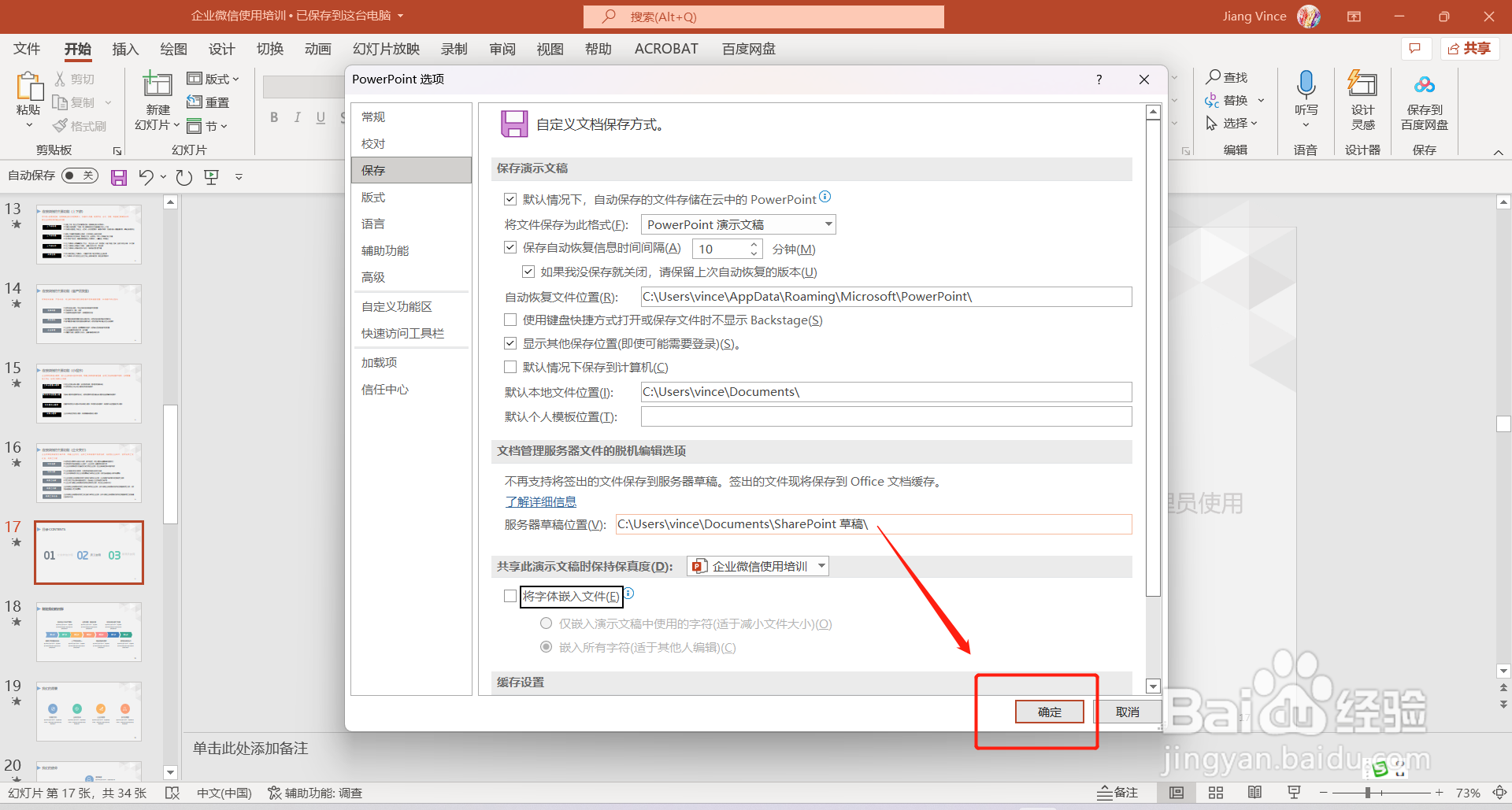1、如果你在操作PPT后保存时出现以下提示,我们可以将此提示取消;

2、点击文件菜单标签功能,就是左侧第一个功能;
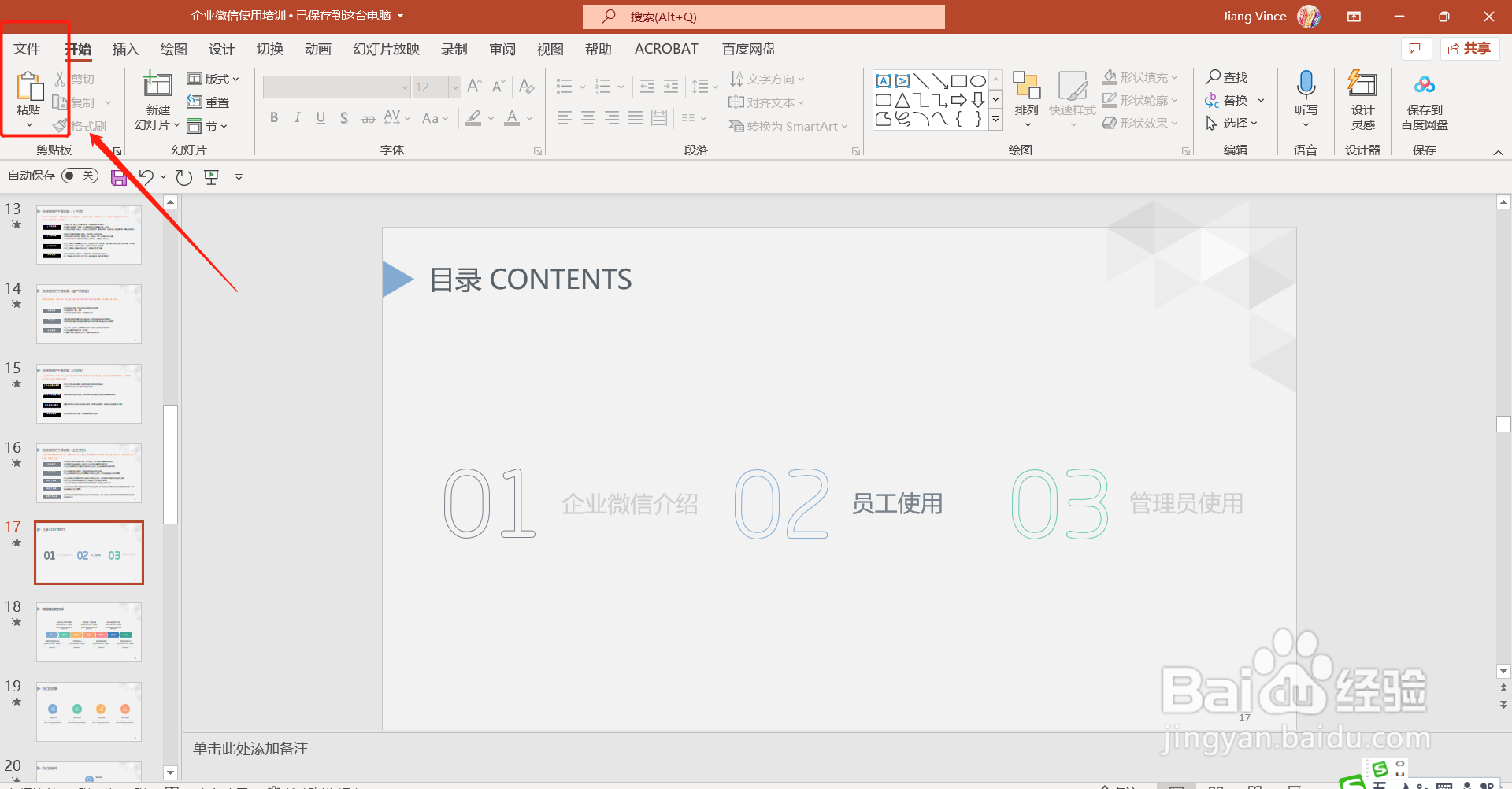
3、在弹出的侧边窗口中点击最底部的选项功能;

4、在弹出的选项功能界面点击左侧的保存功能;

5、在打开的保存功能界面下方,将字体嵌入文件这个选项取消选择;
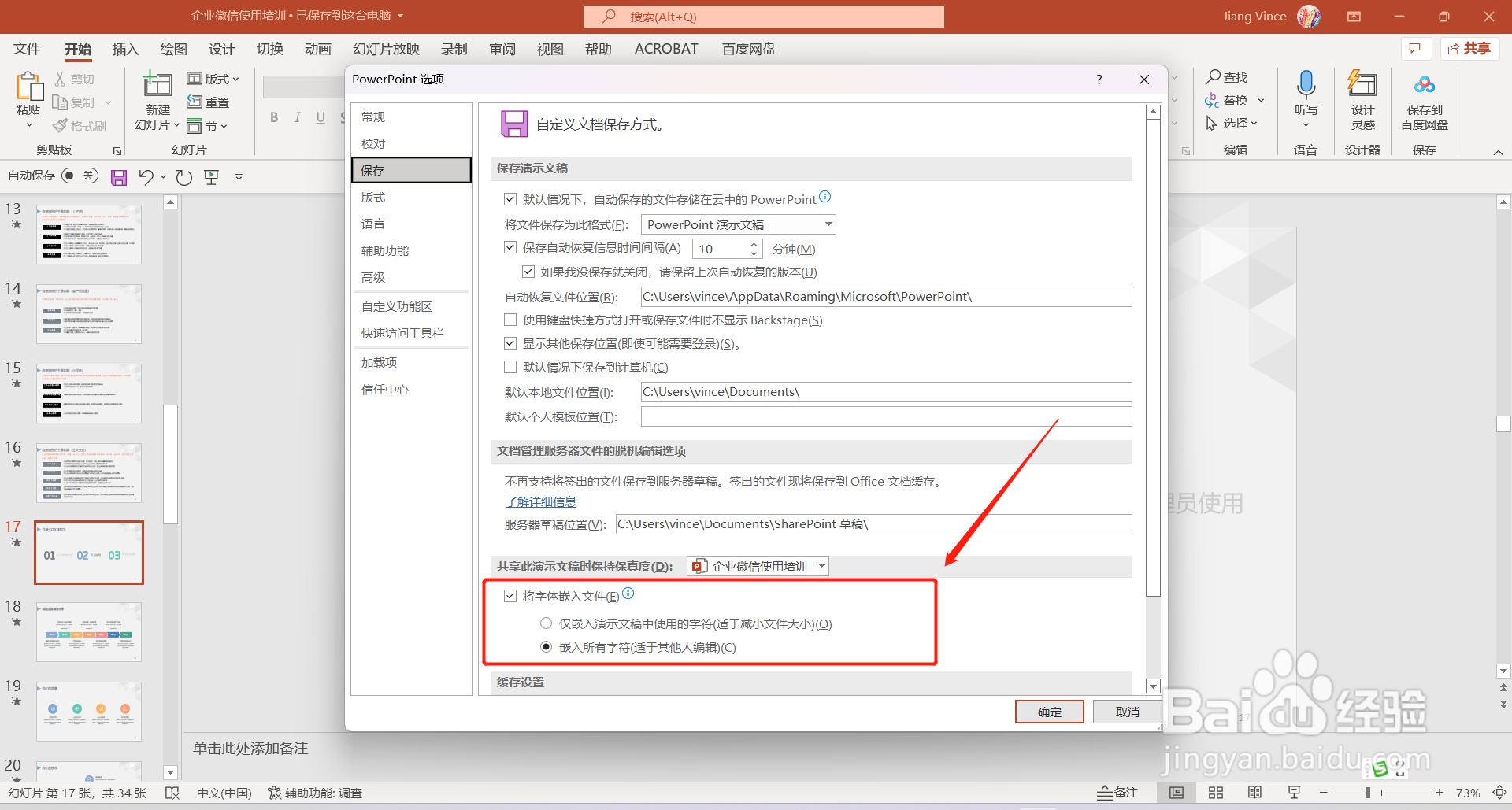
6、取消选择后,点击右下角的确定按钮即可完成,下次在保存时就不会有弹出字体的提示。
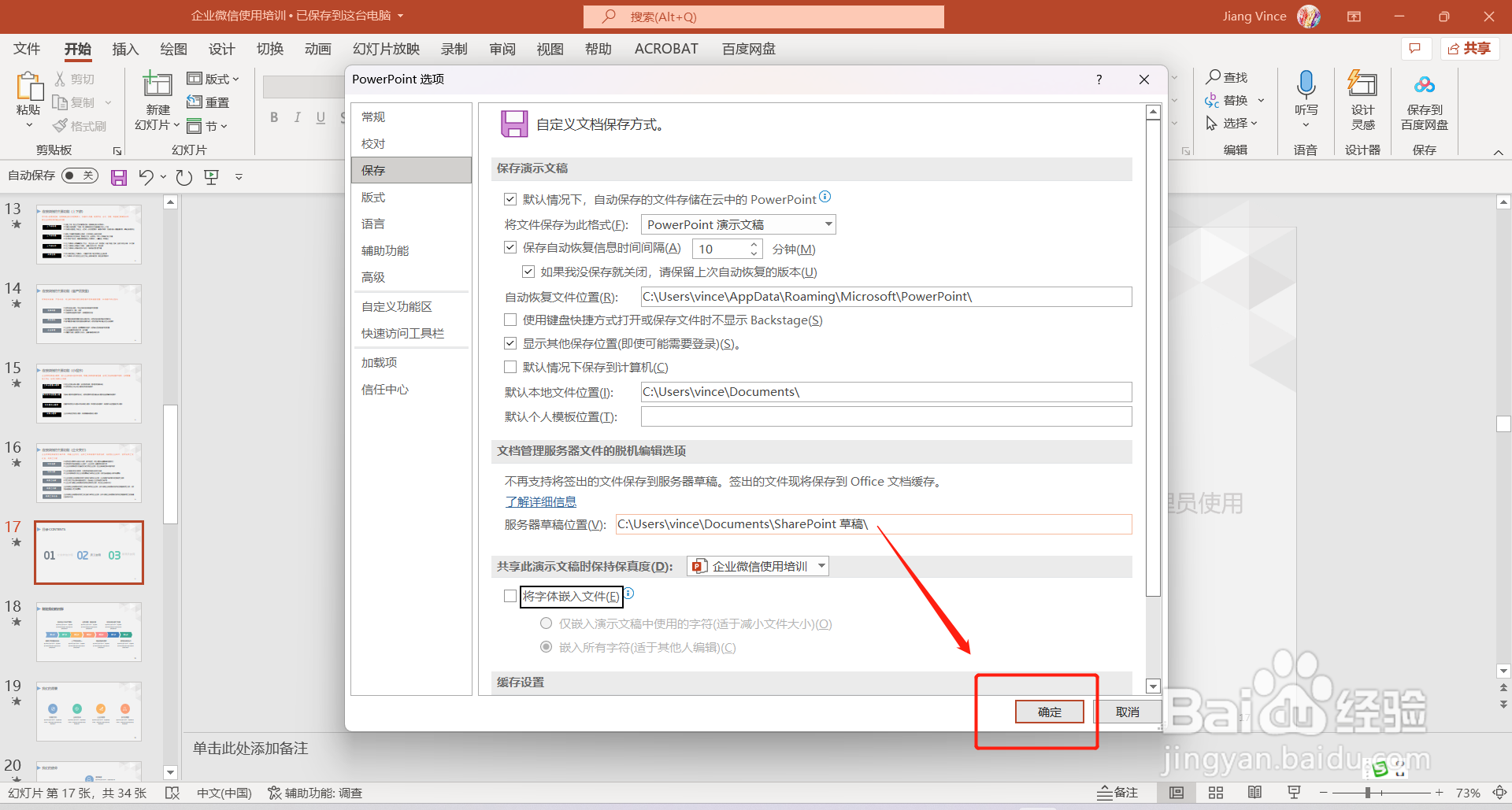
1、如果你在操作PPT后保存时出现以下提示,我们可以将此提示取消;

2、点击文件菜单标签功能,就是左侧第一个功能;
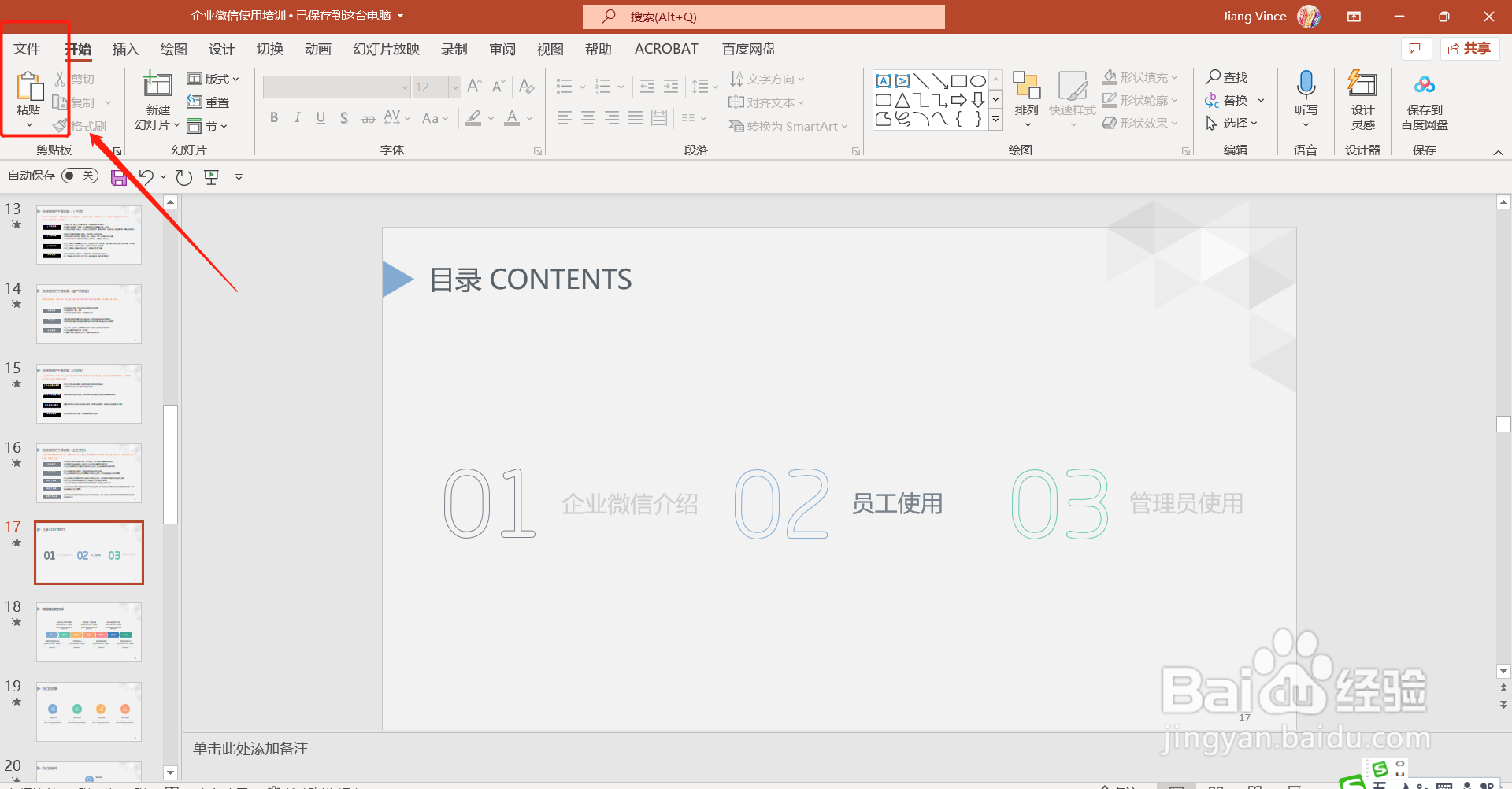
3、在弹出的侧边窗口中点击最底部的选项功能;

4、在弹出的选项功能界面点击左侧的保存功能;

5、在打开的保存功能界面下方,将字体嵌入文件这个选项取消选择;
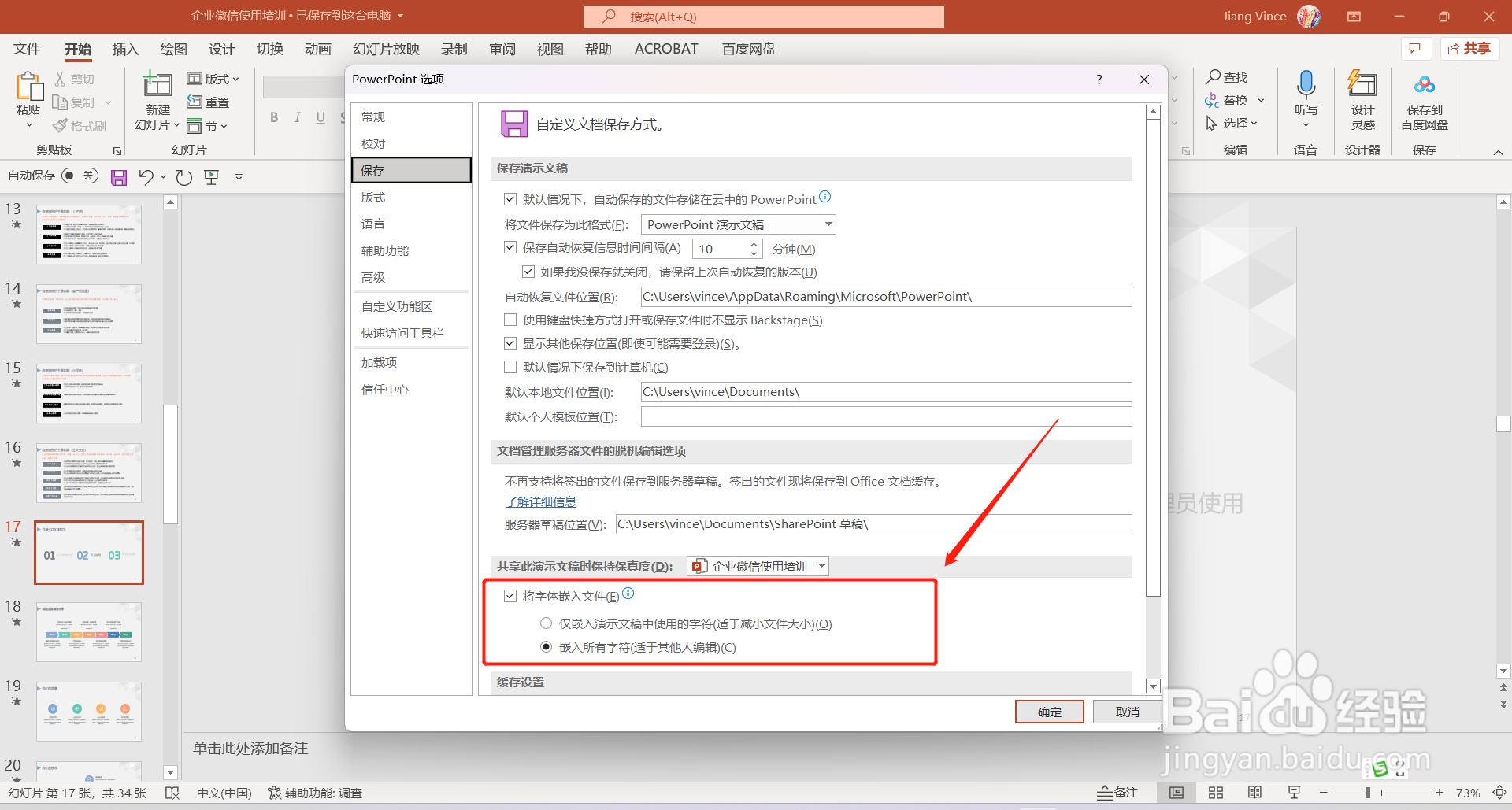
6、取消选择后,点击右下角的确定按钮即可完成,下次在保存时就不会有弹出字体的提示。